En una ocasión me ocurrió que en un disco usb externo formateado en ntfs, al querer borrar un directorio me salia un mensaje que no se podía borrar porque contenía un fichero. Pero al intentarlo, el fichero no se borra tampoco, primero lo intenté en el entorno gráfico, luego lo intente desde el terminal, incluso utilicé fsck para analizar el disco, e incluso probé con Gparted, pero de ninguna forma lo conseguí.
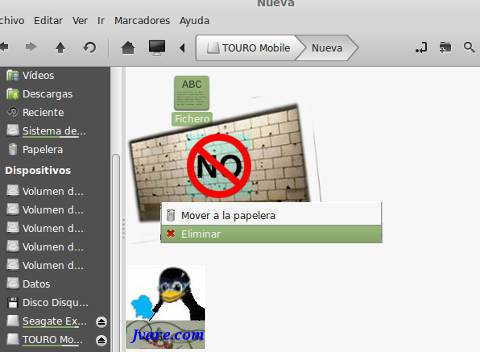
El problema está en que el sistema de ficheros es ntfs, y cuando hay un problema a la hora de grabar o una extracción en vivo del disco externo, queda un error en la tabla que almacena los datos de los archivos, y solamente se puede solucionar con la propia herramienta de Microsoft.
Que hacer si el fichero no se borra y tu usas un equipo que tenga solamente GNU/Linux.
Dos soluciones posibles, una descargar Hiren’s Boot CD y grabar la iso en un cd o crear una memoria usb como indicaba en este post, y utilizar su mini Windows XP.
Otra es ejecutar Hirens Boot CD utilizando Virtualbox en tu Sistema GNU/Linux para poder arrancarlo.
Para ver como instalar VirtualBox puedes ver este post en donde se explica como instalar una versión antigua, pero también un vídeo de como instalar Virtualbox 5.
Para usar Hirens Boot CD en VirtualBox debemos crear una maquina virtual en la que en el apartado USB. según la versión que tengamos, debemos “Habilitar controlador USB”, pero no marcar el controlador USB 2.
En las últimas versiones tenemos que “Habilitar controlador USB”, y elegir: “Controlador USB 1.1”.
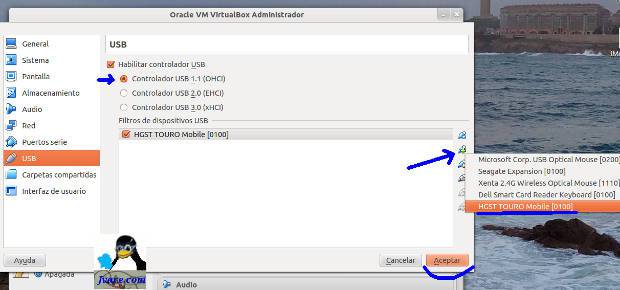
Con la tecla + de la derecha debemos añadir el disco duro que queremos reparar, que ya debe estar montado en nuestro sistema operativo GNU/Linux.
Cuando arranca Hirens Boot CD elegimos la segunda opción: Mini Windows XP.
Una vez arrancado el mini Windows XP pulsando con el botón derecho sobre el icono del equipo elegimos en el desplegable la opción Disk Management. Al abrirse la ventana pulsando con el botón derecho sobre el disco, o la partición que tiene el problema elegimos “Tools” y ahí ejecutamos la herramienta de comprobación de discos.
Una vez pasada la comprobación puedes cerrar VirtualBox, el disco usb externo se montará automáticamente. Buscar el fichero que no se borra marcarlo para eliminar y se borrará sin problema.
En el siguiente vídeo se pueden ver los pasos anteriores y Comprobar un Disco USB externo sin tener un equipo con Windows.
Fuente: jvare


